Azure Stack Hub でオファーのサブスクリプションを作成する
オファーを作成した後、ユーザーは、それを使用できるようにするために、そのオファーに対するサブスクリプションが必要になります。 ユーザーがオファーをサブスクライブできる方法は 2 つあります。
- クラウド オペレーターの場合は、管理者ポータル内からユーザー向けにサブスクリプションを作成できます。 作成したサブスクリプションは、パブリック オファーとプライベート オファーの両方に対応します。
- テナント ユーザーの場合は、ユーザー ポータルを使用するときにパブリック オファーにサブスクライブできます。
クラウド オペレーターとしてサブスクリプションを作成する
クラウド オペレーターは、管理者ポータルを使用して、ユーザー向けのオファーのサブスクリプションを作成します。 サブスクリプションは、所有するディレクトリ テナントのメンバーに対して作成できます。 マルチテナントが有効になっている場合は、追加のディレクトリ テナント内のユーザーに対してサブスクリプションを作成することもできます。
テナントで独自のサブスクリプションを作成しないようにする場合は、オファーをプライベートにしてから、テナントのサブスクリプションを作成します。 Azure Stack Hub を外部の請求またはサービス カタログ システムと統合する場合、この手法は一般的なものです。
ユーザーのサブスクリプションを作成すると、そのユーザーはユーザー ポータルにサインインし、オファーをサブスクライブしていることを確認できます。
ユーザーのサブスクリプションを作成するには
管理者ポータルで、[ユーザー サブスクリプション] に移動します。
[追加] を選択します。 [新しいユーザー サブスクリプション] で、次の情報を入力します。
[表示名] - "ユーザー サブスクリプション名" として表示される、サブスクリプションを識別するための表示名。
[ユーザー] - このサブスクリプションで使用可能なディレクトリ テナントからユーザーを指定します。 このユーザー名は "所有者" として表示されます。 ユーザー名の形式は、ID ソリューションによって異なります。 次に例を示します。
Microsoft Entra ID:
<user1>@<contoso.onmicrosoft.com>AD FS:
<user1>@<azurestack.local>
[ディレクトリ テナント] - ユーザー アカウントが属しているディレクトリ テナントを選択します。 マルチテナントを有効にしていない場合は、ローカルのディレクトリ テナントのみが使用可能です。
[オファー] を選択します。 [オファー] で、このサブスクリプションのオファーを選択します。 ユーザーのサブスクリプションを作成しているため、アクセシビリティの状態として [プライベート] を選択します。
[作成] を選択してサブスクリプションを作成します。 [ユーザー サブスクリプション] の下に新しいサブスクリプションが表示されます。 ユーザーがユーザー ポータルにサインインすると、サブスクリプションの詳細を確認できます。
アドオン プランを利用できるようにするには
クラウド オペレーターは、以前に作成したサブスクリプションにいつでもプランを追加できます。
管理者ポータルで、[すべてのサービス] を選択し、[管理リソース] カテゴリで [ユーザー サブスクリプション] を選びます。 変更するサブスクリプションを選択します。
[アドオン] を選択し、[+ 追加] を選択します。
[プランの追加] で、アドオンとして追加するプランを選択します。
ユーザーとしてサブスクリプションを作成する
ユーザーの場合は、ユーザー ポータルにサインインして、ディレクトリ テナント (組織) のパブリック オファーやアドオン プランを探してサブスクライブすることができます。
Note
Azure Stack Hub 環境でマルチテナントがサポートされている場合は、リモートのディレクトリ テナントからオファーをサブスクライブすることもできます。
オファーをサブスクライブするには
Azure Stack Hub ユーザー ポータルにサインインし、[サブスクリプションの取得] を選択します。
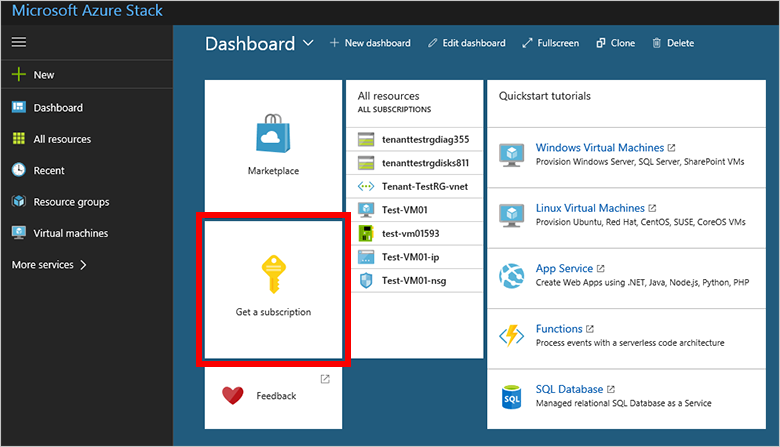
[サブスクリプションの取得] で、[表示名] にサブスクリプションのフレンドリ名を入力します。 [オファー] を選択し、[オファーの選択] でオファーを選択します。 [作成] を選択してサブスクリプションを作成します。
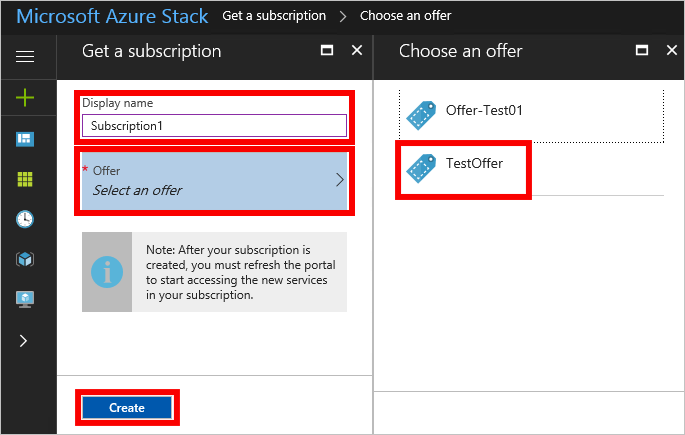
オファーをサブスクライブしたら、ポータルを更新して、どのサービスが新しいサブスクリプションの一部であるかを確認します。
作成したサブスクリプションを表示するには、[すべてのサービス] を選択し、[全般] カテゴリの [サブスクリプション] を選択します。 サブスクリプションを選択してそのサブスクリプションの詳細を表示します。
サブスクリプション内でアドオン プランを有効にするには
サブスクライブするオファーにアドオン プランがある場合は、そのプランをいつでもサブスクリプションに追加できます。
ユーザー ポータルで [すべてのサービス] を選択します。 次に、 [全般] カテゴリの [サブスクリプション] を選択し、変更するサブスクリプションを選択します。 使用可能なアドオン プランがある場合は、[+ プランの追加] がアクティブになり、[アドオン プラン] のタイルが表示されます。
+ [プランの追加] がアクティブでない場合、そのサブスクリプションに関連付けられているオファーのアドオン プランはありません。
+ [プランの追加] または [アドオン プラン] タイルを選択します。 [アドオン プラン] で、追加するプランを選択します。
次のステップ
ユーザーがサブスクリプションにリソースをデプロイする方法の詳細を確認します。
- いくつかのユーザー クイックスタートでは、PowerShell、Azure CLI、ユーザー ポータルを使用して Windows および Linux の仮想マシンをプロビジョニングする方法を示しています。
- Azure Resource Manager テンプレートを使用するチュートリアルでは、Minikube を実行する Ubuntu 16.04 仮想マシンをデプロイして Kubernetes クラスターを管理する方法が示されています。